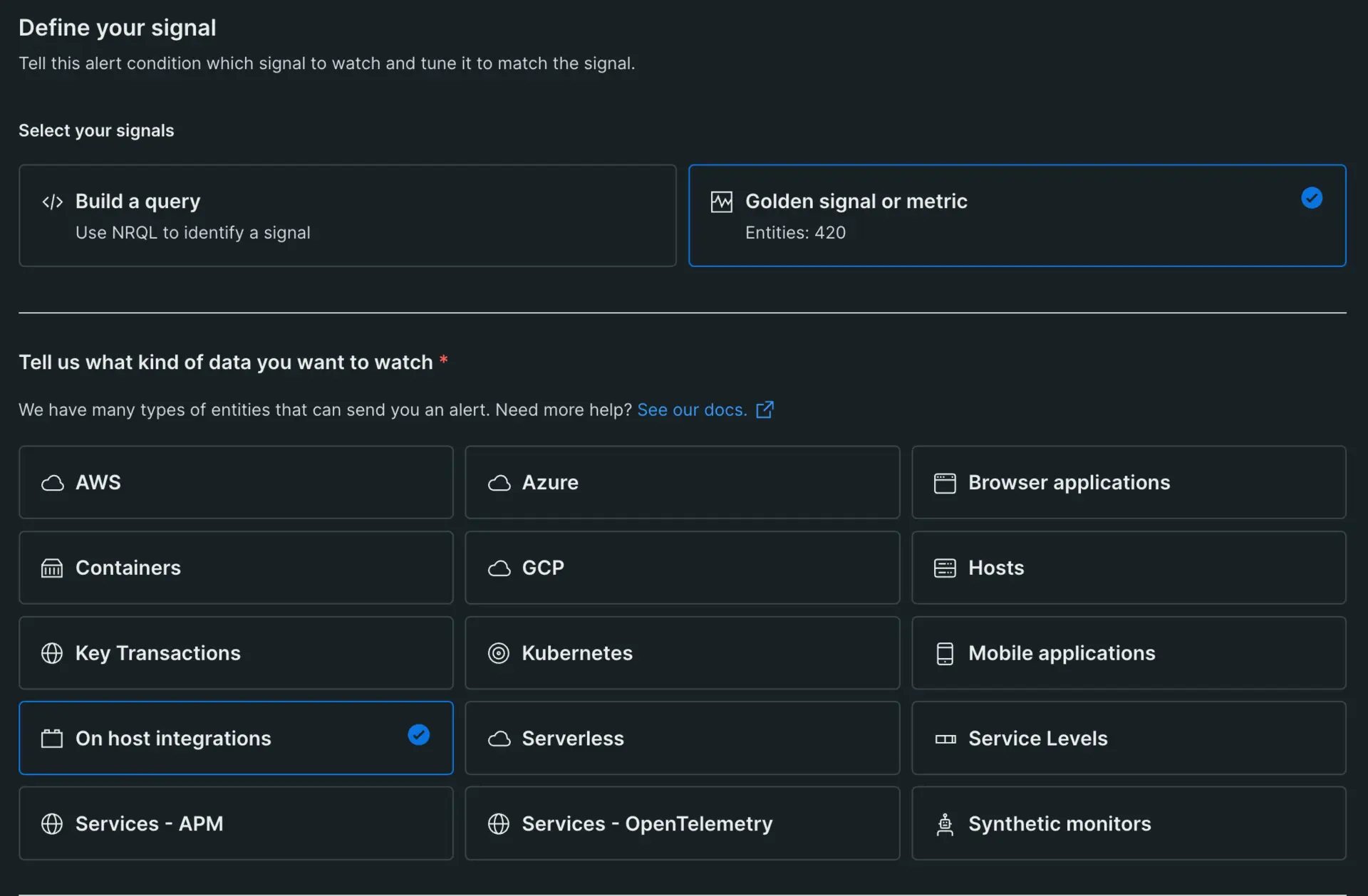Existem três maneiras de criar uma condição de alerta no New Relic: Com um gráfico, uma consulta NRQL ou com métricas clássicas. Embora o início do processo de criação seja diferente dependendo da opção escolhida, todas as etapas subsequentes são iguais. Isso significa que, depois de criar uma condição de uma maneira, a experiência que você ganha ao fazer isso será transferida para outras condições que você criar usando qualquer uma das outras opções.
Para este tutorial, incluímos etapas para todas as três opções mencionadas acima, para que você possa começar com sua primeira condição da maneira que desejar. Basta selecionar o caminho que deseja seguir no primeiro passo e ao final do procedimento você terá feito com sucesso sua primeira condição de alerta usando New Relic!
Dica
Se precisar de mais informações sobre qualquer uma das opções ou termos abordados nas etapas abaixo, confira nossos documentos de alerta.
Começar a partir de um gráfico é uma das maneiras mais fáceis de configurar uma condição de alerta New Relic. Em vez de criar uma consulta NRQL do zero, os gráficos permitem usar consultas NRQL pré-existentes para iniciar o processo.
Neste exemplo, configuraremos uma condição do alerta usando um gráfico de resposta a erros. Siga as etapas abaixo com qualquer tipo de gráfico que você deseja começar.
Vá para qualquer dashboard. Em seguida, encontre o gráfico que deseja usar, clique no menu "..." e selecione Create alert condition.
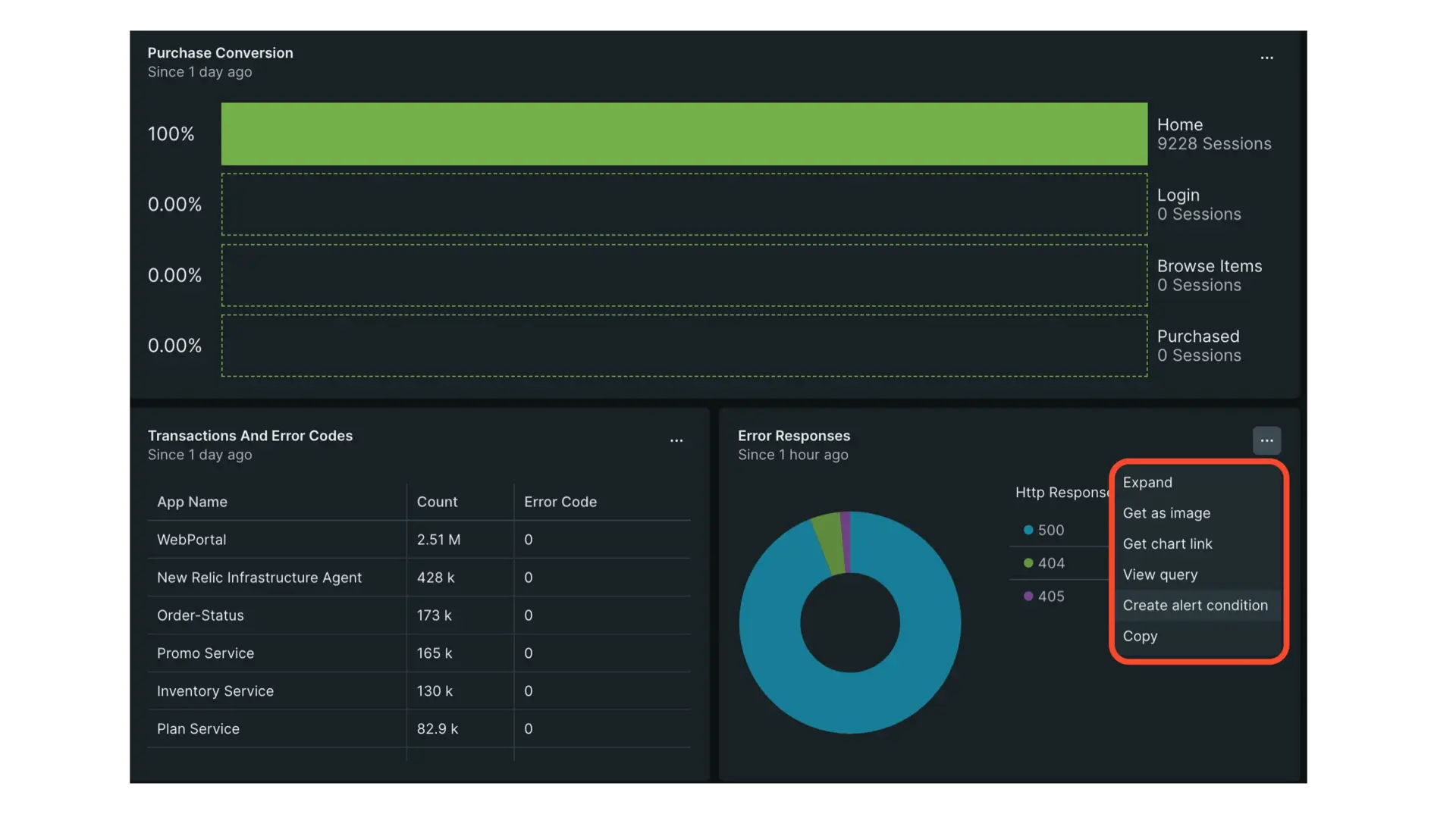
Selecione o sinal ou fluxo de dados que deseja usar para criar a condição do alerta. Para simplificar, Build a query é a opção padrão para condições criadas dessa maneira.
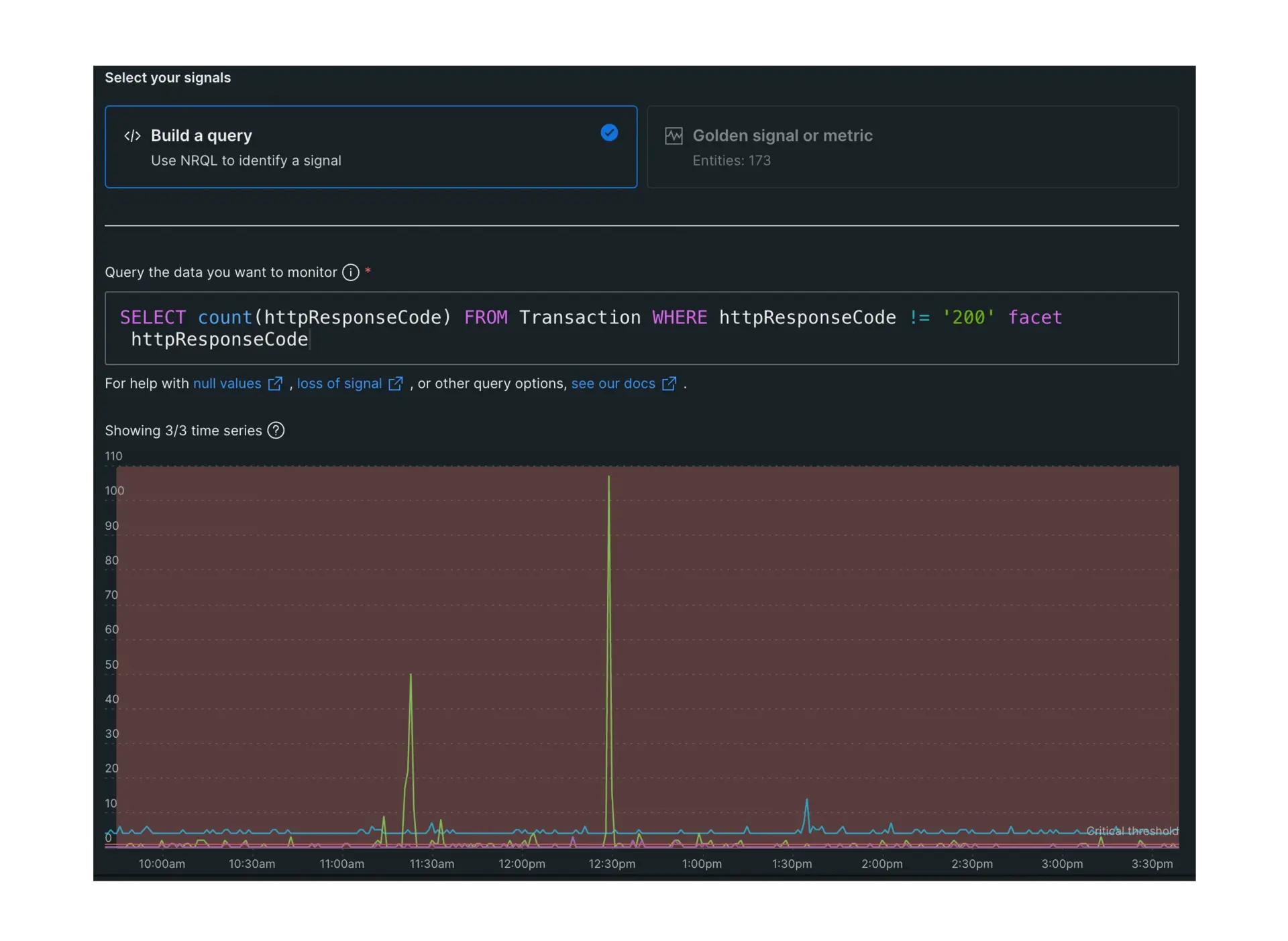
Modifique a consulta NRQL para corresponder ao que você deseja monitor, se necessário. Por enquanto, recomendamos deixar a consulta como está, mas quando você tiver um melhor controle sobre e consultas NRQL, poderá alterar a consulta para monitor praticamente qualquer sinal.
Selecione Next quando terminar para salvar seu progresso e passar para a próxima etapa.
Uma das maneiras mais fáceis de começar é usar nossa opção Golden signal or metric . Quando selecionado, esse recurso oferece um caminho de criação guiado para criar uma condição. Basta selecionar as opções desejadas e deixar que nós fazemos o resto!
O exemplo a seguir usará opções específicas, mas você pode alterar o que for necessário para criar a condição do alerta exata que atenda às suas necessidades específicas.
Em one.newrelic.com, selecione **Alerts ** e depois Alert conditions (policies).
Selecione New alert condition.
Selecione Golden signal or metrics.
Escolha qualquer uma das categorias de entidade listadas para determinar o que a condição do alerta monitor. Neste exemplo, On host integrations está selecionado, mas você pode escolher qualquer outra opção que melhor atenda às suas necessidades.
Se estiver usando serviços como AWS, Kubernetes, integração no host e outros, você também precisará selecionar um tipo de entidade antes de selecionar uma entidade individual. Selecione o tipo de entidade para restringir as opções para a próxima etapa.
Selecione a entidade ou entidades que pretende monitor. Se você tiver muitas entidades para escolher, poderá usar o campo de filtro para encurtar a lista e encontrar o que precisa.
Selecione o sinal que deseja monitor. Este exemplo usa interaction to next paint (INP) (75 percentile), mas você pode usar qualquer outra opção que melhor atenda às suas necessidades.
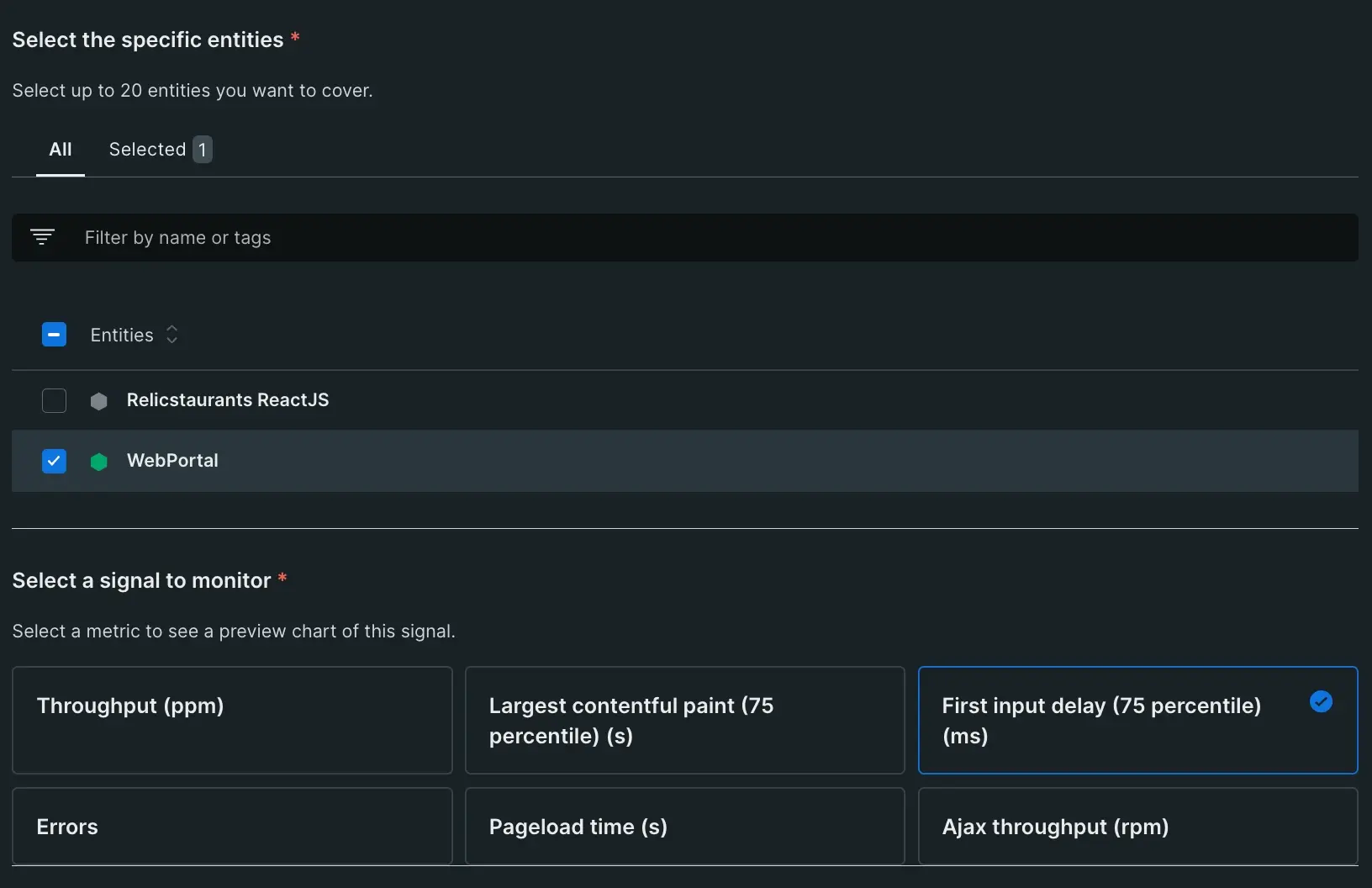
Você pode escolher uma curadoria de estatísticas clássicas ou selecionar qualquer outra métrica relatada nos últimos 30 minutos.
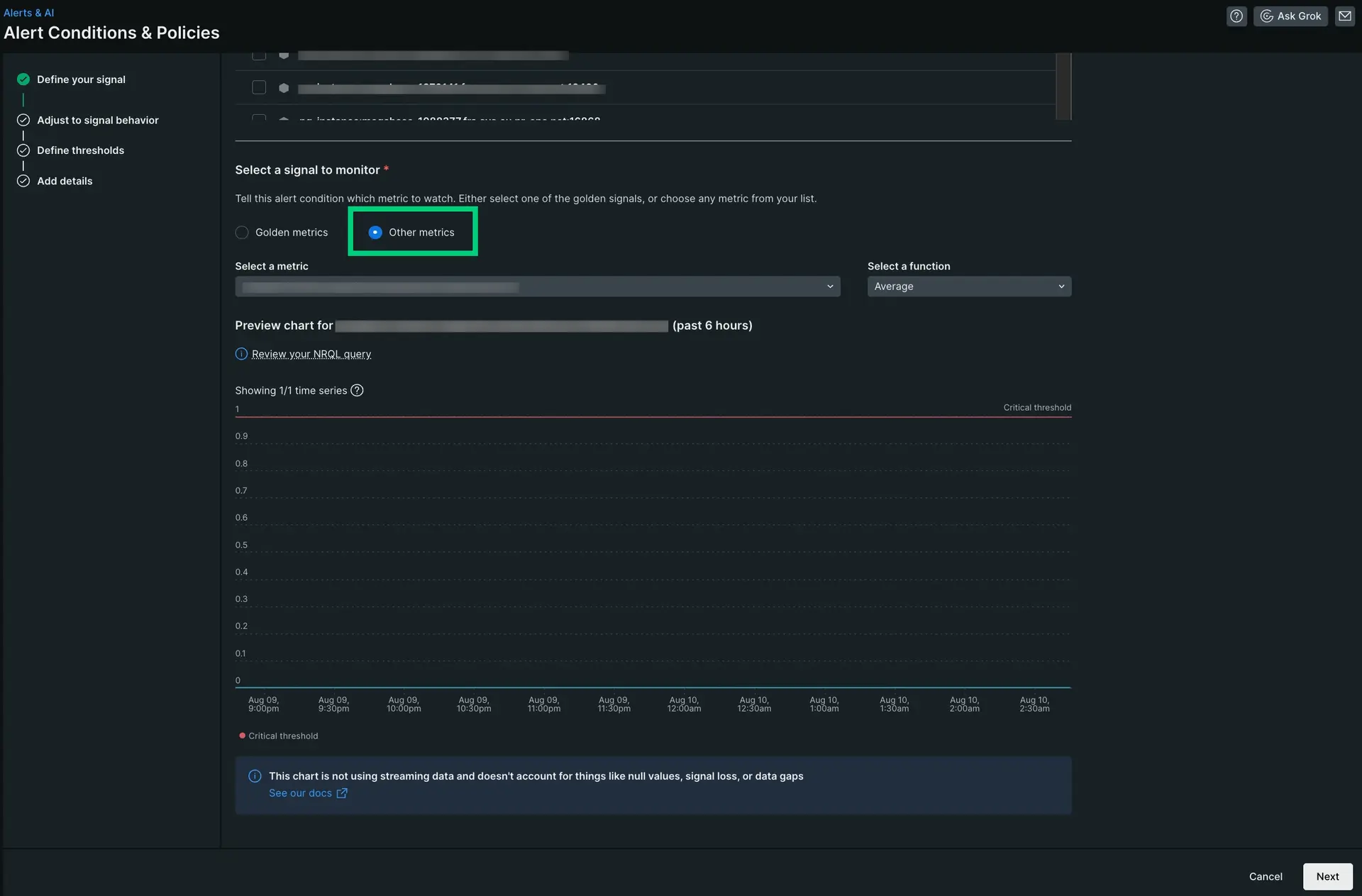
Selecione Next quando terminar para salvar seu progresso e passar para a próxima etapa.
Dica
As categorias disponíveis para você dependem do monitor da New Relic em sua conta.
Embora usar gráficos seja uma ótima maneira de criar condições de alerta a partir de consultas pré-fabricadas, às vezes é necessário criá-los do zero. O processo para criar uma nova condição do alerta a partir de uma consulta NRQL é quase exatamente o mesmo que criá-la a partir de um gráfico: a principal diferença é que você escreve a consulta NRQL manualmente em vez de usar uma consulta pré-gerada.
Dica
NRQL significa New Relic's Query Language — um método de consulta padronizado que alimenta todos os nossos gráficos e que você pode usar para analisar e consultar seus dados. Se esta é sua primeira vez trabalhando com NRQL, você pode conferir nossos documentos sobre NRQL para saber mais sobre NRQL, incluindo como ele funciona e um tutorial introdutório.
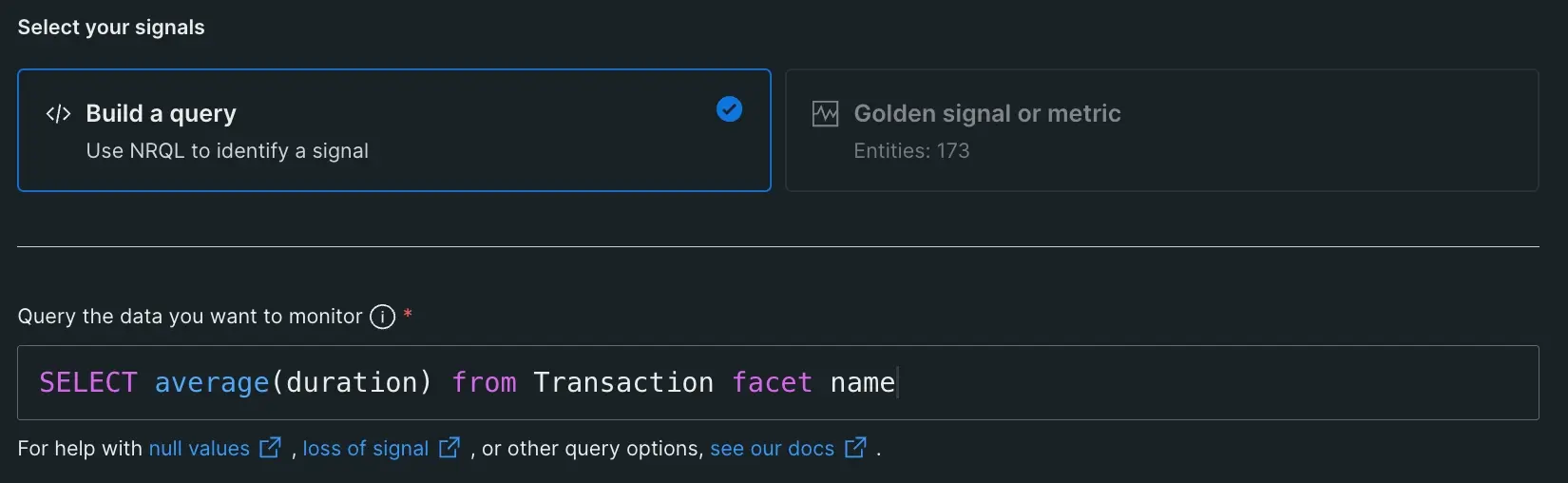
Em one.newrelic.com, selecione Alerts e depois Alert conditions (policies).
Selecione New alert condition.
Escreva a consulta NRQL para criar a condição. Por exemplo, se você quiser monitor transações lentas, você pode inserir:
SELECT average(duration) from Transaction facet nameSelecione Next quando terminar para salvar seu progresso e passar para a próxima etapa.
Ajuste o comportamento do sinal
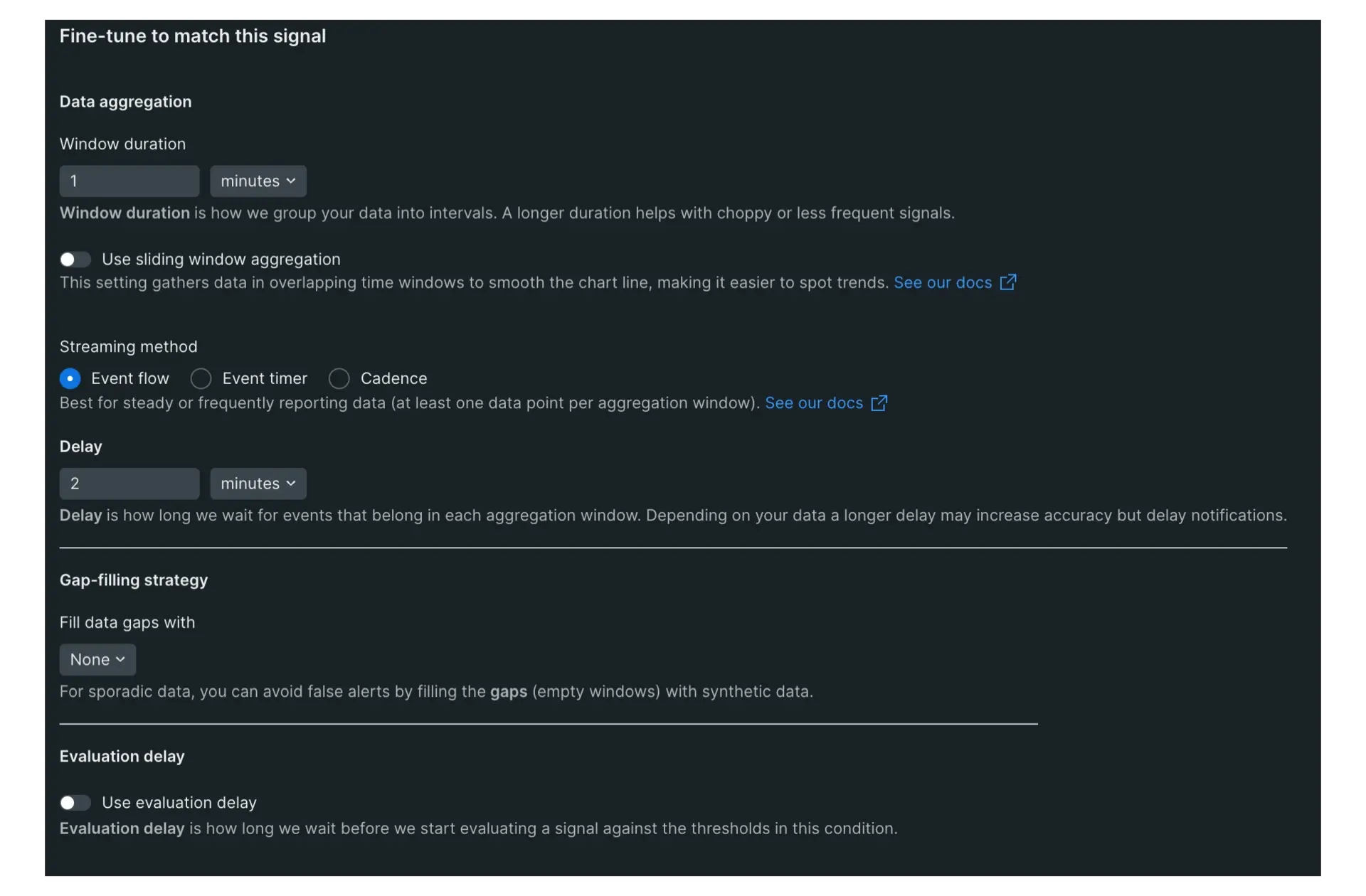
Set the data aggregation options:
- Window duration: use a configuração Window duration para determinar a frequência com que agregamos seus dados, como agrupamentos a cada 5 minutos ou a cada hora. A configuração deste recurso depende do tipo de dados que você está monitorando. Se não tiver certeza de como deveria ser, você pode deixá-lo na configuração padrão. Você pode saber mais em nosso documento Crie seu primeiro alerta.
- Sliding window aggregation: escolha se deseja ou não usar agregação de janela deslizante. Este recurso cria gráficos mais suaves ao lidar com dados erráticos, criando janelas de agregação sobrepostas. Este recurso está desativado por padrão e recomendamos mantê-lo desativado no seu primeiro alerta
- Streaming method: As opções mais comumente usadas são Event flow e Event timer. Event flow é mais adequado para relatórios de dados frequentes e consistentes, enquanto Event timer é mais adequado para dados que são relatados de forma inconsistente, infrequente ou ingeridos em lotes. Se você quiser saber mais sobre as configurações individuais para ver qual método deve ser usado em cada cenário, consulte nossa documentação
Set the timing option: Isso determina quanto tempo esperamos pelo evento em cada janela antes de avaliá-los. Um atraso maior significará menos alertas falsos, mas também significará um período potencial de inatividade mais longo antes que um incidente seja aberto. Esse recurso também é mostrado de forma diferente dependendo da opção selecionada: é chamado Delay nas opções Event flow e Cadence e Timer em Event timer. Para o seu primeiro alerta, recomendamos manter a configuração de hora padrão.
Select the gap filling strategy: Preenchimento de lacunas é um recurso reativo que preenche períodos em branco no relatório de dados com valor Sintético definido pelo usuário. Se você acredita que o relatório de dados será esporádico, você pode evitar falsos alertas preenchendo janelas de agregação vazias com esses dados. Para seu primeiro alerta, selecione None em Gap-filling strategy.
Select the evaluation delay: se usada, esta opção permite que o New Relic espere um período de tempo antes de avaliar um novo sinal em relação ao limite definido. É útil para evitar incidentes falsos positivos quando um fluxo de dados começa a ser relatado. Para o seu primeiro alerta, você pode deixá-lo desativado, a menos que saiba que esta opção se aplica aos seus dados.
Selecione Next quando terminar para salvar seu progresso e passar para a próxima etapa.
Defina o limite estático
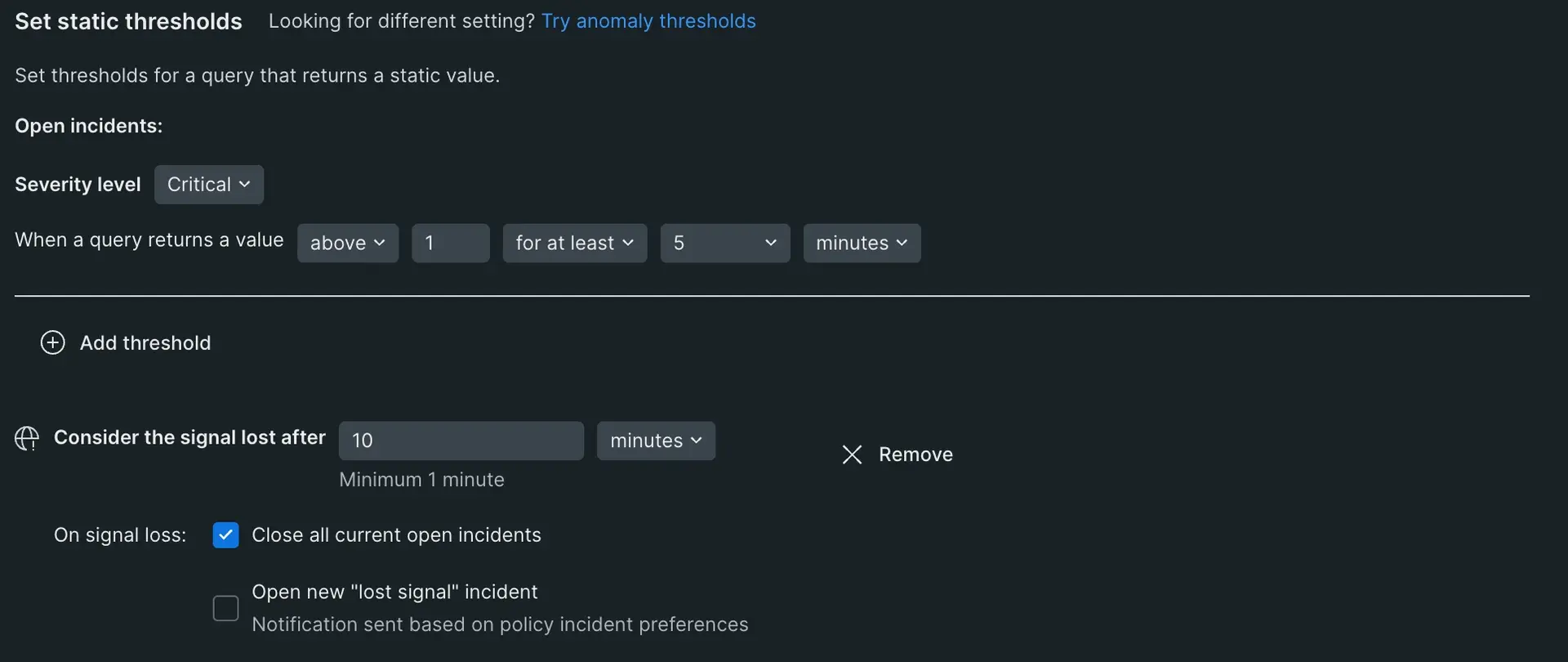
Comece selecionando se o limite terá um status Critical ou Warning na seção Security level .
Defina o limite que, quando atingido, abrirá um incidente. Esses valores mudarão dependendo do que você deseja que a condição faça. Por exemplo, se você quiser criar uma condição para uma mensagem de erro, poderá definir o limite como equal to 1 at least once in 5 minutes, mas se quiser criar uma condição para períodos mais longos de problemas de latência, poderá definir o limite como above or equal to 50 for at least 15 minutes.
Se desejar adicionar outro limite, selecione Add threshold ou Add lost signal threshold, dependendo de suas necessidades. Limites de sinais perdidos são importantes para monitoramento de entidade que podem deixar de reportar ou consultar que podem retornar valores nulos.
Selecione Next quando terminar para salvar seu progresso e passar para a próxima etapa.
Adicionar detalhes da condição do alerta
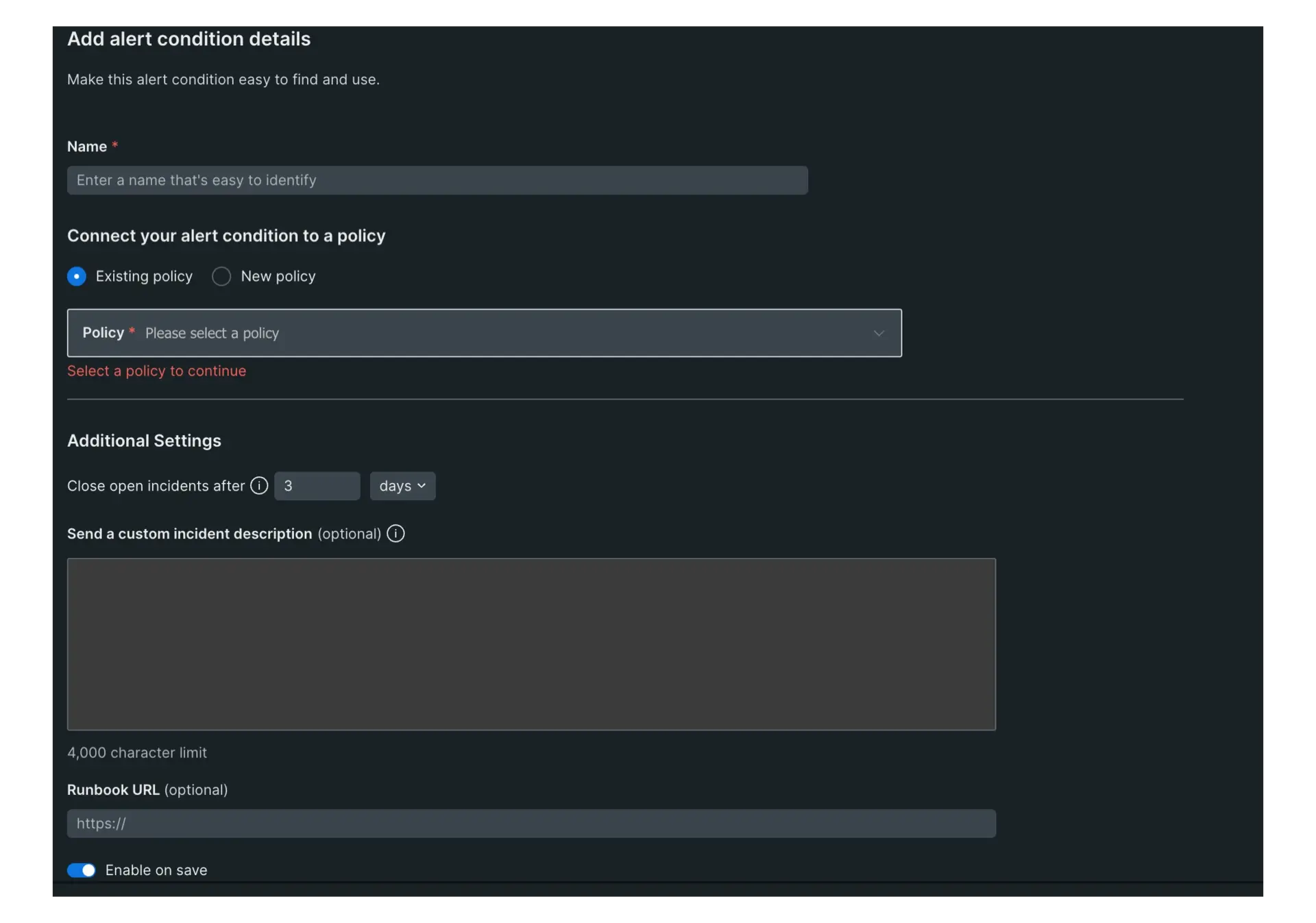
Adicione um nome para seu alerta no campo Name . Isso o ajudará a identificar essa condição, bem como a encontrá-la no futuro, caso precise editá-la ou removê-la.
Escolha a política à qual esta condição se conectará. Se você tiver um Existing policy, selecione-o no menu suspenso. Caso contrário, você precisará criar uma política selecionando New policy e criando-a aqui.
Defina qualquer uma das configurações adicionais para o alerta. Isso inclui definir quanto tempo até que os incidentes abertos sejam fechados automaticamente e inserir descrições personalizadas para o incidente.
Selecione Save condition para finalizar.
Crie um alerta usando o construtor de alerta clássico
Dica
Recomendamos usar os métodos acima para criar um alerta NRQL. Se desejar criar um alerta clássico, você pode usar o formulário original do construtor de alerta.
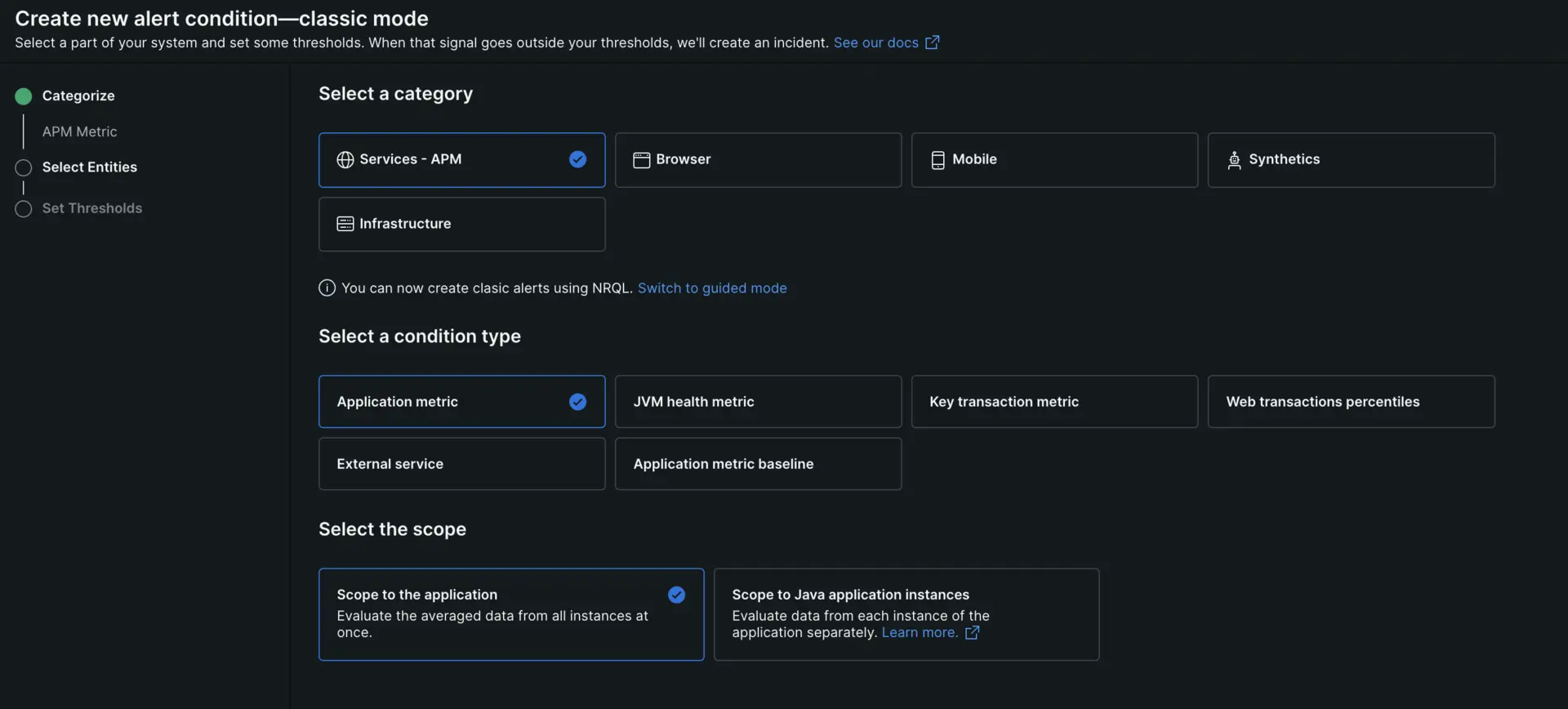
Em one.newrelic.com, selecione Alerts e depois Alert policies.
Clique na política para a qual deseja criar a condição clássica do alerta ou crie uma nova política.
Selecione New alert condition e depois selecione Build a classic alert.
Construa sua condição a partir de qualquer uma das categorias listadas. Isso determina sobre o que a condição do alerta notifica você.
Selecione um tipo de condição para restringir as opções para a próxima etapa. Também pode ser necessário selecionar um escopo.
Selecione a entidade ou entidades que pretende monitor. Use a barra de pesquisa para restringir a lista de entidades. Se você selecionou uma condição de tipo de métrica de aplicativo APM, poderá optar por destino dinâmico de aplicativos que compartilham determinada tag.
Defina seu limite de alerta e quaisquer outras configurações de condição. Nomeie sua condição e salve.
Você acabou de criar uma condição do alerta! Oferecemos diferentes opções de configuração para alerta, para que você possa ajustar seu alerta de acordo com suas necessidades de monitoramento. Você também pode criar condições a partir da consulta NRQL, que abordaremos a seguir nesta série de tutoriais.
Aproveite mais os alertas
Temos alguns recursos de alertas avançados que podem ajudar você a tornar os alertas mais eficientes e gerenciáveis para sua equipe:
- Se você deseja ter maior controle sobre onde e quando receber alertas e garantir que as pessoas certas sejam notificadas sobre os problemas, veja como usar o fluxo de trabalho.
- Se você deseja ativar a notificação de alerta crítico quase instantânea, ajudando a reduzir seu tempo médio de resolução (MTTR), veja como usar nossa detecção de anomalia.
- Se quiser usar APIs para gerenciar alertas da New Relic, você pode fazer isso com REST API ou GraphQL.